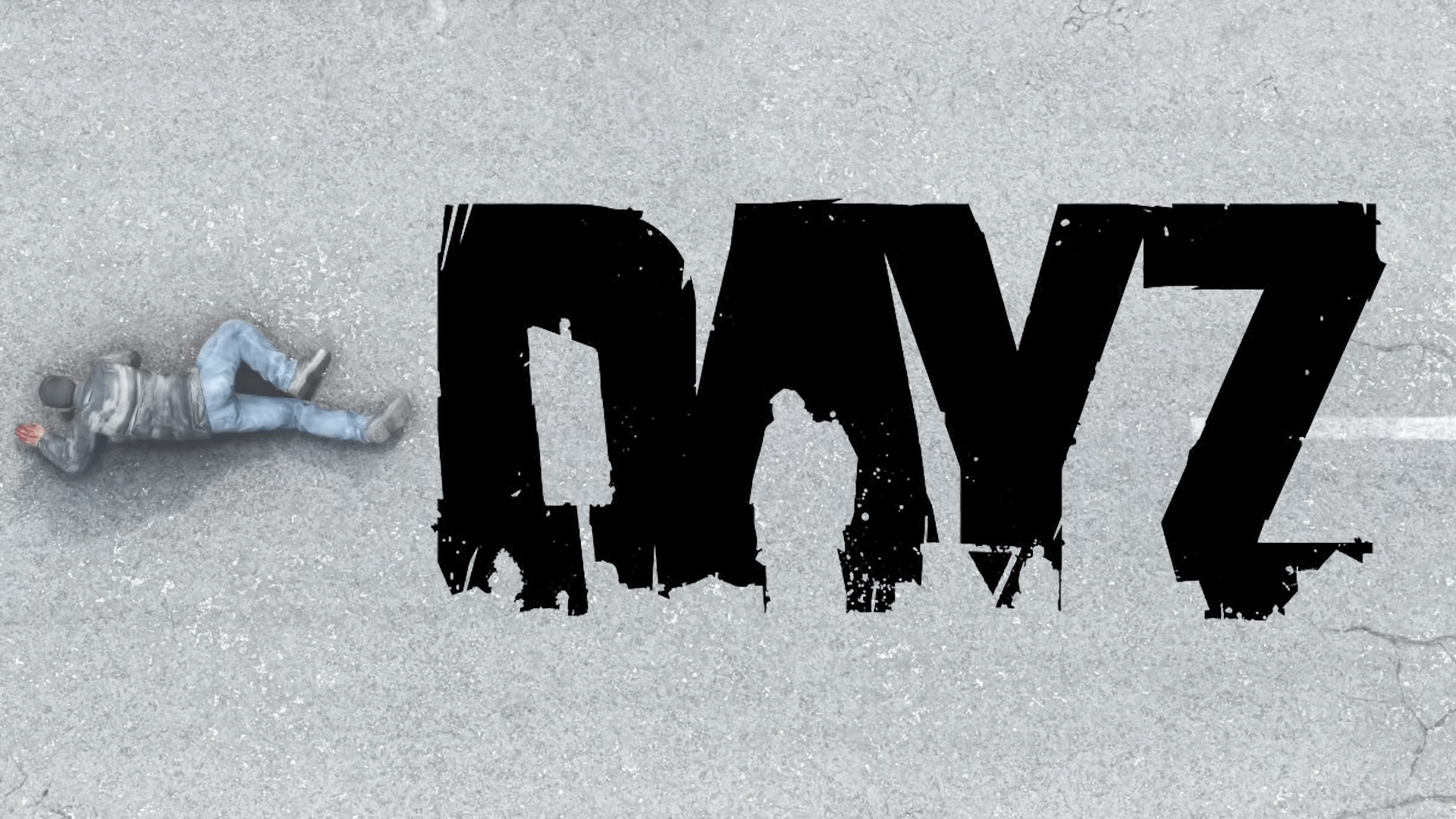Samsung Galaxy S6 / S6 Edge – วิธีการสะท้อนหน้าจอของฉันไปยังทีวีหรือพีซีของฉัน
Galaxy S6 มาพร้อมกับคุณสมบัติการสะท้อนหน้าจอในตัว อย่างไรก็ตาม นี่ไม่ได้หมายความว่าคุณสามารถพึ่งพาบริการเริ่มต้นเพื่อทำสิ่งต่างๆ ให้เสร็จสิ้นได้เสมอ

หากต้องการสะท้อนโทรศัพท์ของคุณไปยังหน้าจอที่ใหญ่ขึ้น คุณอาจต้องใช้แอปของบุคคลที่สาม และคุณควรตรวจสอบให้แน่ใจด้วยว่าโทรศัพท์กับทีวีหรือคอมพิวเตอร์ของคุณมีเงื่อนไขที่เหมาะสม นี่คือสิ่งที่คุณต้องรู้เกี่ยวกับการสะท้อนหน้าจอใน Galaxy S6
ขั้นแรก เตรียมอุปกรณ์ของคุณสำหรับการมิเรอร์
ก่อนมิเรอร์โทรศัพท์ของคุณกับทีวี มีสองสิ่งสำคัญที่ควรพิจารณา ก่อนอื่น ตรวจสอบให้แน่ใจว่าสมาร์ททีวีของคุณเชื่อมต่อกับเครือข่าย Wi-Fi และไม่ได้ปิด Wi-Fi
จากนั้น นำโทรศัพท์ของคุณไปและตรวจสอบให้แน่ใจว่าได้เชื่อมต่อกับเครือข่าย Wi-Fi เดียวกันกับทีวีของคุณ หากไม่เป็นเช่นนั้น คุณจะไม่สามารถสร้างการเชื่อมต่อระหว่างทั้งสองได้
วิธีเปิดใช้งานการสะท้อนหน้าจอ
- รูดแผงควบคุม
- แตะไอคอนแก้ไขที่มุมบนขวา (ข้างการตั้งค่า)
- แตะหน้าจอมิเรอร์
- เลือกทีวีของคุณจากรายการ

ณ จุดนี้หน้าจอทีวีของคุณควรแสดงข้อความขออนุญาตจากคุณ ใช้รีโมตของคุณเพื่อยอมรับและรอให้มีการเชื่อมต่อ
โปรดทราบว่าวิธีนี้ใช้ได้กับ Samsung Smart TV และ Galaxy S6, S6 Edge และรุ่นใหม่กว่า
วิธีการมิเรอร์ทีวีด้วย Google Home
หากคุณกำลังใช้ Chromecast หรืออแด็ปเตอร์ไร้สายอื่นที่เข้ากันได้กับ Android คุณยังสามารถเชื่อมต่อโทรศัพท์ของคุณกับอุปกรณ์นั้นเพื่อสะท้อนหน้าจอของคุณไปยังทีวี
คุณสามารถทำได้โดยใช้แอป Google Home ไปที่ Google Play Store เพื่อดาวน์โหลดและติดตั้งแอพ เมื่ออยู่บนโทรศัพท์ของคุณแล้ว ให้เข้าสู่ระบบโดยใช้ข้อมูลรับรอง Google ของคุณ
แอปนี้คล้ายกับเบราว์เซอร์ Chrome ในแง่ของอินเทอร์เฟซ วิธีเริ่มแคสต์มีดังนี้

- เปิดและเข้าสู่ระบบ Google Home
- แตะปุ่มเมนู (ไอคอนเส้นแนวนอนสามเส้น)
- เลือกตัวเลือก "แคสต์หน้าจอ/เสียง"
- เลือกอุปกรณ์ที่คุณต้องการจากรายการ
โปรดทราบว่าสิ่งนี้  วิธีการยังช่วยให้คุณสตรีมไปยังทีวีของคุณได้โดยตรง แต่ถ้าคุณไม่มีสมาร์ททีวีที่เข้ากันได้ คุณสามารถใช้ Chromecast เพื่อสะท้อนหน้าจอของคุณผ่านหน้าแรกของ Google
วิธีการยังช่วยให้คุณสตรีมไปยังทีวีของคุณได้โดยตรง แต่ถ้าคุณไม่มีสมาร์ททีวีที่เข้ากันได้ คุณสามารถใช้ Chromecast เพื่อสะท้อนหน้าจอของคุณผ่านหน้าแรกของ Google
วิธีการมิเรอร์ไปยังพีซีหรือ Mac
หากคุณกำลังมองหาแอปที่เรียบง่ายและฟรีที่คุณสามารถใช้เพื่อสะท้อนหน้าจอของคุณไปยังคอมพิวเตอร์ ให้ลองใช้ Team Viewer ซอฟต์แวร์การเข้าถึงระยะไกลนี้ไม่เพียงแต่ช่วยให้คุณมิเรอร์หน้าจอของคุณเท่านั้น แต่ยังใช้แล็ปท็อปเพื่อควบคุมโทรศัพท์ของคุณด้วย
นี่คือวิธีการติดตั้งและตั้งค่า:
- ติดตั้ง Team Viewer บนคอมพิวเตอร์ของคุณ
- เปิด Google Play สโตร์บน S6 . ของคุณ
- ค้นหา Teamviewer และค้นหาไฟล์ที่สามารถดาวน์โหลดได้ชื่อ “QuickSupport for Samsung”
- ติดตั้งและเปิดบนโทรศัพท์ของคุณ
- กลับไปที่คอมพิวเตอร์ของคุณเปิด TeamViewer
- เปิด QuickSupport บนโทรศัพท์ของคุณ
- ใส่หมายเลข PartnerID ที่แสดงบนหน้าจอคอมพิวเตอร์ของคุณ
- เชื่อมต่อและเพลิดเพลิน
คำสุดท้าย
การจำลองหน้าจอโทรศัพท์ของคุณเป็นจอแสดงผลขนาดใหญ่ขึ้นนั้นสนุกมาก คุณสามารถใช้สิ่งนี้เพื่อเล่นวิดีโอเกมที่ความละเอียดสูงขึ้น ดูหนัง อวดรูปถ่ายวันหยุดของคุณ และอื่นๆ Samsung กำลังปรับปรุงและขยายคุณสมบัตินี้ด้วยการเปิดตัวใหม่แต่ละครั้ง